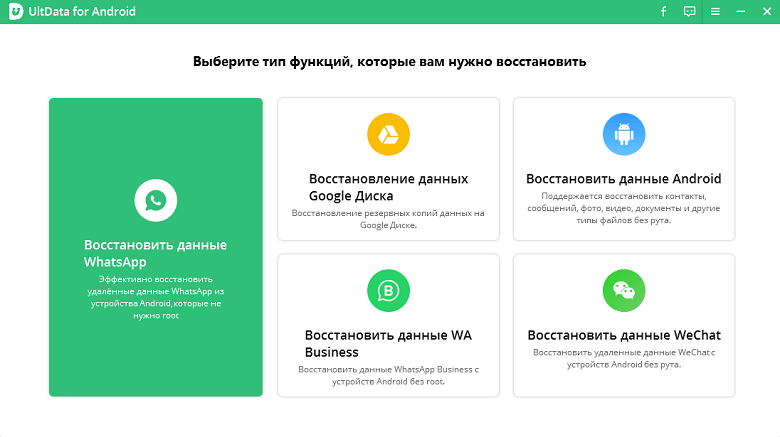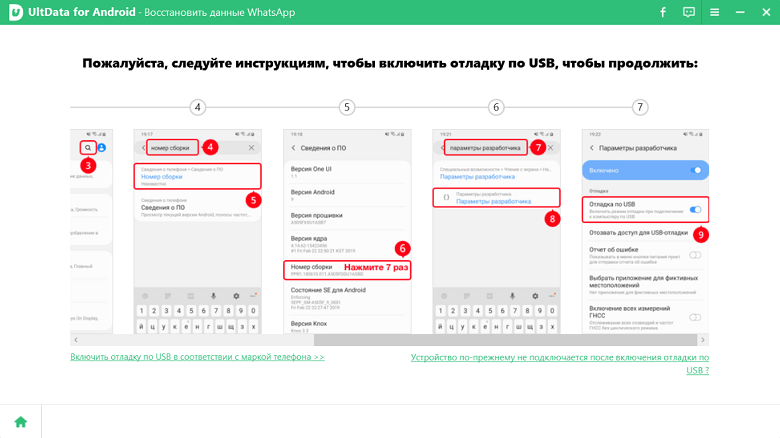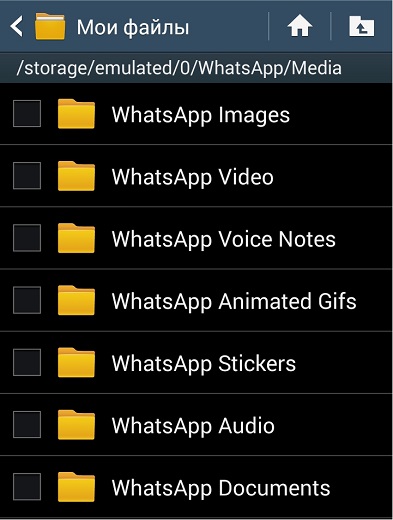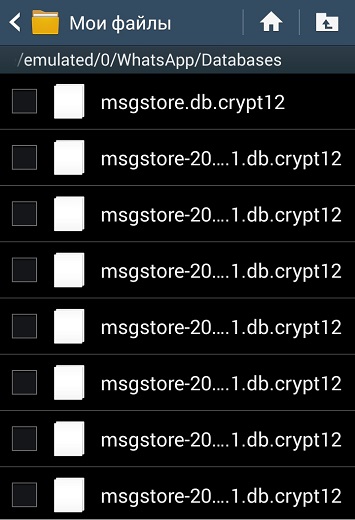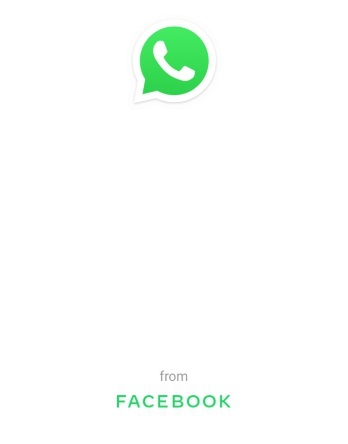Некоторые пользователи WhatsApp после обновления обнаружили, что не могут найти в приложении фотографии и видеоролики, сталкиваясь с ошибкой «К сожалению, данный файл отсутствует во внутренней памяти». При этом пропавший из WhatsApp контент по-прежнему хранится в памяти смартфона и доступ к нему можно получить через галерею.
Если вы оказались в числе пользователей, столкнувшихся с этой проблемой, то вам наверняка будет интересно узнать, как решить её. Но прежде чем следовать пошаговой инструкции, приведённой ниже, мы настоятельно советуем создать резервную копию своих чатов.
Как решить проблему с отсутствующим медиафайлом в приложении WhatsApp:
- Закройте WhatsApp на смартфоне и очистите кэш, чтобы быть уверенным, что приложение не работает в фоновом режиме;
- Откройте файловый менеджер вашего мобильного устройства, найдите папку WhatsApp и перейдите в ее содержимое;
- Теперь переместите все содержимое из папки «Media» по адресу Android > media > com.whatsapp > WhatsApp > Media. Обратите внимание, что вам нужно переместить содержимое папки, а не всю папку целиком;
- Дождитесь, пока всё содержимое будет перемещено по новому адресу и затем откройте приложение WhatsApp;
- Готово! Теперь вы вновь можете получить доступ ко всем фото и видео в WhatsApp.
Ну а если вы не хотите использовать этот способ, то вам придётся подождать, пока WhatsApp выпустит обновление, исправляющее данную проблему.
С недавнего времени, пользователи Xiaomi, которые обновили свои устройства до Android 11, начали сталкиваться с ошибкой «К сожалению, данный файл отсутствует во внутренней памяти». Появляется она в WhatsApp, при попытке отправить медиа-файлы (изображения, видео). Так же, нельзя скачать или прослушать голосовое сообщение. Как ее можно решить?
Дело в том, что в Android 11, папка с медиа-файлами поменяла свое расположение, поэтому вам просто нужно удалить WhatsApp, а затем, снова его установить из маркета.
На чтение 5 мин Просмотров 1.4к.
Ошибка «Сбой загрузки» в WhatsApp не связана с настройками мессенджера. Если не загружаются фото из «Галереи» или диалога, устранить неисправность просто. Подключение к стабильному интернету чаще всего решает проблему. При отказе доступа с телефона диагностируют несетевые параметры, влияющие на передачу медиа. WA блокирует загрузку, если не имеет прав на системные ресурсы.
Содержание
- Почему «Ватсап» не открывает фото и видео
- На «андроиде»
- На «айфоне»
- Распространенные проблемы и методы их устранения
- Нестабильный интернет
- Устаревшая версия
- Неверные время и дата
- Проблемы с SD-картой
- Нехватка памяти
Почему «Ватсап» не открывает фото и видео
На смартфонах без SD-карт файлы сосредоточены во внутренней памяти. После очистки кэша восстановить информацию уже не получится (для Android 8.0+). При отправке фото и видео с «несуществующим» расположением, как в случае с облачным хранением, загрузка доступна не всегда. На экране высветится предупреждение о сбое или прерванной попытке связи с сервером (в зависимости от ОС).
Ошибка загрузки связана с возможным удалением файла (дистанционным). Пользователь видит картинку в облаке устройства, но разрешений на ее отправку не имеет. Файл может отсутствовать в памяти и доступен в режиме предпросмотра до первой очистки RAM.
Другая причина, по которой «Ватсап» не открывает фото и видео, – забившийся кэш. Cash-память – это внутренний буфер приложения для ускорения обмена данными. Внутренние файлы WA хранятся в памяти устройства, к которому имеется доступ по умолчанию. При достаточном количестве гигабайтов работоспособность прошивки сохраняется на протяжении долгого времени. Чтобы высвободить занятое пространство диска, воспользуйтесь диспетчером задач или «бустерной» утилитой.
На «андроиде»
В Android медиа скачиваются в папку Downloads, а в случае с отложенной загрузкой – в папку, указанную вручную. Расположение остальных файлов зависит от используемого приложения. Когда не можете открыть файл, это означает только одно: отображение документа в телефоне – эмуляция. Корневая папка отсутствует, а значит, его передача невозможна.
Такое происходит при хранении файлов на удаленном сервере.
Диск синхронизируется со смартфоном, а пользователь получает доступ к хранилищу через приложение. Если при отправке не открывается видео, фото или документ, прежде скачайте его из облака.
В Google Drive фоновую синхронизацию включают редко из-за частых перегрузок системы. Если не хотите потерять важные данные из WA, активируйте автоматическое скачивание медиа в настройках WA. А чтобы видеть расположение файлов, установите приложение на SD-карту. При чистке утилитами риск потерять кэшированные документы и аудио минимальный.
Когда медиа дублируются на диск, но целевая папка расположена во внутренней памяти, сбой свидетельствует о том, что файл недоступен или уже удален. Если облако сохраняет данные на «андроиде» в режиме реального времени, вернуть медиа не получится. Записываются и синхронизируются любые изменения. Отключите опцию.
На «айфоне»
Если прикрепляете медиафайл через область выделения, а мессенджер отображает пустой ввод, телефон взломан. ТП WA не поддерживает разлоченные девайсы. При установке джейлбрейка используется сторонний файловый «проводник». Открытие файлов в WA через неофициальный менеджер может блокироваться.
Поскольку WA коммерциализирован, отказ в доступе связан и с запретом рекламы. Если пользуетесь нерусифицированным «айфоном», отключите AD-блокировщики и другое конфликтующее ПО.
Другой причиной, по которой не открываются фотографии или документы, становится привязка к iCloud. После удаления файлов из смартфона они еще некоторое время хранятся в облаке и доступны для просмотра. При нажатии на скрепку медиа в «проводнике» отображаются в хронологической очередности без привязки к месту хранения. Если один из документов перемещен в облако, то и загружать его нужно отдельно.
Распространенные проблемы и методы их устранения
При обнаружении сбоя загрузки с надписью «Повторите попытку позже» открываю «Диспетчер задач», чтобы посмотреть, работает ли WA. Далее настраиваю устройство в следующем порядке.
Нестабильный интернет
Сначала проверяю активное подключение к сети по индикаторам экрана. Если скорость передачи данных не отображается, восстанавливаю любую URL-страницу, чтобы прогрузить. Отодвигаю «шторку» быстрого доступа, отключаю режим «В самолете».
Если ошибка появляется при повторной попытке, сбой загрузки в WhatsApp на стороне сервера.
Открываю браузер, чтобы узнать о масштабности поломки. Глобальные сбои отслеживаются сервисом Downdetector.
Устаревшая версия
Прошивки WA с критическими уязвимостями поддерживаются разработчиком недолго. Сразу после устранения недочета в Play Market / App Store загружается обновленная версия. Если уязвимость прямым образом связана с безопасностью, пользователь с более старой прошивкой не сможет убрать ошибку. Обновите версию, переустановив «Ватсап» на официальном сайте.
Неверные время и дата
Особенность WA в том, что его серверная часть работает отдельно от интерфейсной. Без интернета можно читать переписку, смотреть медиа и контакты, писать отложенные СМС. Однако если на телефоне дата и время не совпадают с данными сетевого подключения, загрузка при включении интернета отправится на сервер с ошибкой. Чтобы не потерять информацию, включаю автоматическое определение часового пояса по сети.
Проблемы с SD-картой
Если документ из флеш-памяти не отображается «проводником», съемный накопитель исправен, но не найден. Запускаю его автоматическое обнаружение, заново установив SD в слот устройства.
Нехватка памяти
Если не удалось закачать файл в WA, очищаю забитую кэшем RAM.
Инструкция:
- Откройте «Управление приложениями».
- В разделе WA тапните по полю «Очистить кэш».
- Закройте настройки без дополнительных манипуляций.
- Запустите встроенный клинер памяти, чтобы очистить ненужные пользовательские папки.
Используйте инструкцию постоянно, когда видите сообщение о сбое загрузки. На полную настройку уходит не более 10 минут.
Содержание
- Устранить проблемы с загрузкой медиафайлов WhatsApp
- Сводка
- Подробнее
- Как в Ватсапе восстановить удаленные фото и видео файлы
- Поиск во внутренней памяти устройства
- Восстановление из резервного хранилища
- Восстановление из Бэкапа
- Восстановление при помощи приложений
- Tenorshare UltData for Android
- DiskDigger или Undeleter
- Recuva
- Попросить отправителя переслать нужный файл
- Видео по теме
- Данный файл отсутствует во внутренней памяти ватсапп что это значит
- Перезагрузите телефон
- Установите правильную дату и время
- Исправьте проблемы с интернетом
- Проверьте настройки автоматической загрузки мультимедиа
- Проверьте доступное хранилище
- Отключите SD-карту
- Отключите перемещение содержимого на SD-карту
- Очистите кэш WhatsApp
- Отключите блокировку рекламы
- Обновите WhatsApp
- Сбросьте настройки приложения
- Переустановите WhatsApp
Сводка
Распространенные проблемы, связанные с загрузкой или отправкой фотографий, видео и голосовых сообщений, могут включать в себя следующие:
- У вас возникли проблемы с соединением.
- Время и дата на вашем телефоне установлены неправильно.
- Возникли проблемы с вашей SD-картой:
- Недостаточно свободного места на SD-карте.
- SD-карта установлена в режиме только чтения.
- SD-карта повреждена.
Подробнее
Просим вас удостовериться, что ваш телефон имеет активное Интернет-подключение с хорошим сигналом. Чтобы проверить это, рекомендуем загрузить любую Интернет-страницу. Если вы уверены, что ваш телефон подключен (попробуйте подключиться к разным точкам доступа Wi-Fi и/или 4G), продолжайте чтение.
Убедитесь, что дата и время установлены правильно. Если на вашем телефоне установлена неверная дата, вы не сможете подключиться к серверам WhatsApp, чтобы скачать свои медиафайлы. Узнайте, как правильно установить дату здесь.
Иногда у WhatsApp могут возникнуть проблемы с сохранением файлов на вашу SD-карту. Попробуйте выполнить следующие действия по устранению неполадок:
- Убедитесь, что на вашей SD-карте имеется достаточно места. Если ваша SD-карта переполнена, WhatsApp не сможет ничего сохранить. Освободите пространство, удалив ненужные файлы.
- Убедитесь, что SD-карта не установлена в режиме «только чтение». Попробуйте сохранить на SD-карту файл не из WhatsApp. Если файл сохраняется, то режим «только чтение» отсутствует, и WhatsApp Messenger сможет сохранить файл на нее. Если вы не можете ничего сохранить, скорее всего, ваша карта установлена в режиме «только чтение». Вам потребуется изменить это: ознакомьтесь с руководством пользователя для получения инструкций.
- Если там достаточно свободного места, и вы можете сохранять файлы на свою SD-карту, но по-прежнему не можете скачивать файлы из WhatsApp, возможно, вам потребуется удалить данные WhatsApp со своей SD-карты:
ВАЖНО: данная операция может удалить ВСЕ резервные копии истории сообщений и скачанные файлы.- Сейчас было бы хорошо сделать резервную копию данных WhatsApp. Чтобы создать резервную копию данных WhatsApp, скопируйте папку «WhatsApp» с SD-карты на свой компьютер.
- Откройте папку SD-карты на своем компьютере и удалите папку «WhatsApp». Теперь все ваши медиафайлы из WhatsApp удалены. WhatsApp будет по-прежнему открываться, и ваши чаты по-прежнему будут на месте, однако медиафайлов (фото, видео, аудио) уже не будет.
- Перезапустите телефон.
- Теперь WhatsApp должен сохранять скачанные файлы.
- До сих пор читаете? Помните о пункте 2, где вы проверяли, установлен ли режим «только чтение» для SD-карты? Если вы не смогли сохранить на нее файлы, то ваша SD-карта может быть повреждена. В этом случае вам, возможно, потребуется отформатировать свою SD-карту. Это предполагает стирание данных с SD-карты и ее удаление:
ВАЖНОЕ: данное действие может удалить ВСЕ данные с вашей SD-карты.- Отформатировав однажды свою SD-карту, вы не сможете больше вернуть эти данные.
- Если это возможно, создайте резервную копию всего, что есть на вашей SD-карте. Один из способов сделать это — вставить SD-карту в компьютер с SD-кардридером и скопировать файлы.
- На своем Android перейдите в Настройки >Память.
- Если она есть, нажмите Очистить карту памяти.
- Выберите Форматировать SD-карту или Стереть SD-карту.
- Перезагрузите телефон.
Если ни один из этих способов не работает, возможно, возникли проблемы с вашей SD-картой. В этом случае вам придется купить новую SD-карту для сохранения/отправки файлов.
Удачи,
Служба поддержки WhatsApp
Источник
Как в Ватсапе восстановить удаленные фото и видео файлы
Ватсап — очень популярное приложение, которое используется для общения среди пользователей. Тем не менее, в нем до сих пор нет возможности вернуть удаленные фото или видео. Как в Ватсапе восстановить случайно удаленные фото? Далее наиболее подробно рассказывается о нескольких способах того, как восстановить фото и утраченные файлы.
Поиск во внутренней памяти устройства
Не спешите паниковать, если нечаянно удалили нужное видео или фото. Его можно найти во внутренней памяти устройства, если включена функция автоматического сохранения медиафайлов WhatsApp в память устройства. Найти утерянное изображение можно следующим образом:
- Открыть приложение «Менеджер файлов» или «Проводник» на вашем телефоне.
- Перейти в «Память устройства», расположение может быть разное в зависимости от телефона, либо в верхнем меню, либо в нижнем, возможно будет при стартовом экране в виде папки, далее требуется среди всех каталогов приложений найти и открыть папку под названием «WhatsApp».
- Далее перейти в папку «Media» и нажать «WhatsApp Images». Именно тут накапливаются все материалы из приложения.
Если необходимо найти фото, отправленное Вами, необходимо тут же зайти в «Sent».
Восстановление из резервного хранилища
Также можно попробовать восстановить данные из резервной копии. Это чуть сложнее и требует чуть больше времени.
- Первым шагом необходимо открыть сам WhatsApp и открыть настройки, для этого нажать три точки в правом верхнем углу, чтобы появилось выплывающее меню.
- Далее нужно выбрать пункт «Чаты» и найти «Резервная копия чатов». Тут можно самостоятельно отрегулировать время автоматического сохранения всех файлов и вернуть данные после удаления.
- Копию чата можно найти в Гугл диске или SD-карте. Также можно отрегулировать время резервного копирования на более удобное. Например, «ежедневно», «ежемесячно» или «еженедельно».
Восстановление из Бэкапа
Данная процедура проводится в настройках мобильного устройства. Необходимо зайти в папку Ватсапа и найти каталог Backups, проверить что в нем есть сохраненные копии и обратить внимание на дату, только после этого приступать к дальнейшим действия.
Данная функция сохраняет резервные копии раз в сутки, семь дней или 30 дней (зависит от настройки). Если стоит режим «По умолчанию», то бэкапы генерируются каждую ночь. Порядок действий при восстановлении следующий:
- Удалить WhatsApp.
- Загрузить его заново.
- Зайти в аккаунт, введя необходимые данные.
- Далее система должна спросить, требуется ли восстановление данных из резервных копий. Подтверждаем восстановление.
- Завершить установку и открыть мессенджер.
Однако, данный метод имеет большой недостаток, поскольку позволяет восстановить только свежие файлы, сделанные не позднее семи дней.
Восстановление при помощи приложений
Существует множество специальных программ для восстановления утраченных файлов, которые помогут просто и без труда вернуть необходимые фото и видео. Далее собраны описания наиболее популярных и действенных из них.
Tenorshare UltData for Android
Данное приложение создано специально для восстановления данных из WhatsApp, подходящее для всех марок и моделей телефонов. Tenorshare можно как скачать бесплатно (только для Windows 10/8.1/8/7), так и купить. Однако, можно и не переплачивать. При скачивании бесплатной версии достаточно лишь соединить компьютер или ноутбук с телефоном через USB-провод. Дальнейшие настройки будут осуществляться уже в компьютере, сопряженном с телефоном.
DiskDigger или Undeleter
Два почти одинаковых приложения для поиска удаленной информации на Андроид. Они помогут в том случае, если скаченное в память телефона фото или видео было удалено случайно. Функция этих приложений — восстановить еще не перезаписанные файлы. Фишка в том, что при нажатии кнопки «Удалить», изображение как таковое не удаляется, а помечается как: «Пригодное для перезаписи». Значит, оно еще пригодно к восстановлению. Таким образом данные приложения сумеют восстановить недавно удаленное видео и фото в WhatsApp.
Работают они просто и по одному принципу:
- Сперва требуется установить и запустить приложение.
- Далее необходимо выбрать требуемые файлы для сканирования: MP3, GIF, JPG и другие.
- После поиска приложение выдаст все результаты. Останется лишь просмотреть, выбрать и пометить необходимые данные для восстановления.
- Выбрать место для сохранения.
- Закрыть приложение и убедиться, что все выбранные фото восстановлены в нужной папке.
Recuva
Данное приложение позволяет произвести полный анализ памяти устройства и вернуть файлы с необходимым расширением.
Как и в работе с предыдущими приложениями, в Recuva нужные изображения следует выбрать и восстановить. Приложение само подсказывает, в каком порядке следует действовать:
- Сперва нужно скачать и открыть приложение.
- Далее нужно выбрать одну из двух опций. Чтобы восстановить нужные файлы, выбираем первую.
- Запустить поиск и анализ данных.
- Пометить и восстановить необходимые данные.
Попросить отправителя переслать нужный файл
Самый банальный вариант — это попросить человека, с которым велась переписка, еще раз переслать утерянное изображение или файл по WhatsApp. Отправленное письмо опять сохранится в память устройства. Данный метод поможет сохранить время и отменит необходимость скачивать дополнительные приложения.
Существует множество способов восстановить утраченные фото в WhatsApp. В данной статье мы рассмотрели наиболее простые, быстрые и удобные из них.
Видео по теме
Источник
Данный файл отсутствует во внутренней памяти ватсапп что это значит
Обычно изображения и видео, полученные в WhatsApp, загружаются нормально, когда вы нажимаете на них. Тем не менее многие пользователи сталкиваются с проблемой, когда нажатие на медиафайл вызывает ошибку, которая гласит: «загрузка не удалась», «загрузку не удалось завершить», «повторите попытку позже» и т. д. Если вы не можете загружать изображения и видео из WhatsApp, следующие исправления помогут вам решить данную проблему.
Перезагрузите телефон
Первый шаг, который вы всегда должны выполнять при устранении неполадок в приложении — это перезапустить его. Аналогичным образом, если изображения и видео в WhatsApp не загружаются, перезагрузите телефон Android или iPhone. Иногда просто перезагрузка телефона решает проблему с загрузкой мультимедиа в WhatsApp.
Установите правильную дату и время
Наличие правильной даты и времени на вашем телефоне важно для синхронизации WhatsApp с его серверами, иначе вы не сможете загружать изображения или видео, как указано на официальной странице поддержки WhatsApp.
Исправьте проблемы с интернетом
Часто пользователи не могут загружать медиафайлы в WhatsApp из-за проблем с подключением к интернету. Эти советы по устранению неполадок должны помочь в решении проблемы:
- Если вы используете WhatsApp в сети Wi-Fi, начните с перезагрузки роутера.
- Затем попробуйте открыть веб-сайт на своем телефоне. Если веб-сайт не загружается или изображения не загружаются должным образом, возможно, ваше соединение Wi-Fi не работает.
- Вы также можете попробовать переключиться между Wi-Fi и мобильной передачей данных, чтобы определить, является ли интернет-соединение причиной проблемы.
- Убедитесь, что у вас достаточно интернет-трафика.
- Попробуйте на время включить и выключить режим полета на своем устройстве.
- Для Wi-Fi попробуйте удалить сеть Wi-Fi, а затем подключиться к ней снова.
- Если возможно, попробуйте подключиться к другому Wi-Fi-соединению или маршрутизатору.
Проверьте настройки автоматической загрузки мультимедиа
Если есть проблемы с тем, что WhatsApp не загружает изображения и видео автоматически на ваш телефон, вам следует взглянуть на настройки автоматической загрузки мультимедиа в WhatsApp.
Для этого перейдите в «Настройки» WhatsApp > Данные и хранилище. Здесь вы найдете раздел автозагрузки мультимедиа. Нажмите на параметры под ним и разрешите тип мультимедийных файлов, которые должны загружаться автоматически при подключении к мобильным данным или Wi-Fi, в зависимости от ваших потребностей.
Проверьте доступное хранилище
На вашем мобильном телефоне должно быть достаточно места для загрузки мультимедийных файлов из WhatsApp. Если на телефоне недостаточно памяти, файлы не будут загружены.
Отключите SD-карту
Если вы используете карту памяти в мобильном телефоне Android, часто она вызывает проблемы с загрузкой мультимедиа в WhatsApp. Чтобы исправить это, вам нужно будет либо извлечь карту памяти, либо отключить ее.
Отключите перемещение содержимого на SD-карту
Если ваш телефон Android предлагает встроенную настройку для переноса данных на SD-карту, попробуйте отключить ее для WhatsApp.
Действия могут отличаться в зависимости от модели вашего телефона. По сути, вам нужно перейти в «Настройки» на смартфоне и найти раздел «Память». Затем найдите функцию «Переместить на SD-карту» и выключите переключатель рядом с WhatsApp.
Очистите кэш WhatsApp
Попробуйте очистить кэш для WhatsApp на своем телефоне Android. Это не приведет к удалению ваших чатов.
Чтобы очистить кэш на Android, перейдите в «Настройки» > «Приложения» > WhatsApp > «Хранилище и кэш». Затем нажмите «Очистить кэш».
Перезагрузите телефон после очистки кэша. Не нажимайте «Очистить данные», так как это приведет к удалению ваших чатов в WhatsApp.
Отключите блокировку рекламы
Если вы используете на своем телефоне приложения для блокировки рекламы, попробуйте на время отключить их, чтобы проверить, не конфликтуют ли они с мультимедиа в WhatsApp.
Обновите WhatsApp
Часто обновление WhatsApp также помогает решить проблему, когда изображения и видео не загружаются.
Перейдите в Play Store (Android) и App Store (iPhone) и найдите WhatsApp. Нажмите на кнопку «Обновить», если она доступна. Перезагрузите телефон. Не волнуйтесь, обновление WhatsApp не приведет к удалению ваших чатов.
Сбросьте настройки приложения
Сброс настроек приложения не приведет к удалению ваших личных данных. Однако все настройки приложения WhatsApp будут сброшены. Поэтому, если какой-то параметр отвечает за то, что изображения и видео в WhatsApp не загружаются, сброс настроек приложения должен исправить это.
Действия могут отличаться в зависимости от модели вашего устройства. Однако в большинстве случаев вам нужно перейти в «Настройки» > «Приложения» > WhatsApp > «Хранилище и кэш». Затем нажмите «Сбросить настройки приложения» или «Очистить данные».
Переустановите WhatsApp
Если проблема не исчезнет, удалите WhatsApp со своего мобильного телефона и установите его снова. Очень часто, это радикальное действие помогает решить большинство проблем с приложением WhatsApp.
Источник
Не удалось завершить загрузку Ватсап — причины, почему произошла ошибка и как восстановить фотографии, медиафайл отсутствует на андроиде
Полезно
Ошибка «Сбой загрузки» в WhatsApp не связана с настройками мессенджера. Если не загружаются фото из «Галереи» или диалога, устранить неисправность просто. Подключение к стабильному интернету чаще всего решает проблему. При отказе доступа с телефона диагностируют несетевые параметры, влияющие на передачу медиа. WA блокирует загрузку, если не имеет прав на системные ресурсы.
Почему «Ватсап» не открывает фото и видео
На смартфонах без SD-карт файлы сосредоточены во внутренней памяти. После очистки кэша восстановить информацию уже не получится (для Android 8.0+). При отправке фото и видео с «несуществующим» расположением, как в случае с облачным хранением, загрузка доступна не всегда. На экране высветится предупреждение о сбое или прерванной попытке связи с сервером (в зависимости от ОС).
Ошибка загрузки связана с возможным удалением файла (дистанционным). Пользователь видит картинку в облаке устройства, но разрешений на ее отправку не имеет. Файл может отсутствовать в памяти и доступен в режиме предпросмотра до первой очистки RAM.
Другая причина, по которой «Ватсап» не открывает фото и видео, – забившийся кэш. Cash-память – это внутренний буфер приложения для ускорения обмена данными. Внутренние файлы WA хранятся в памяти устройства, к которому имеется доступ по умолчанию. При достаточном количестве гигабайтов работоспособность прошивки сохраняется на протяжении долгого времени. Чтобы высвободить занятое пространство диска, воспользуйтесь диспетчером задач или «бустерной» утилитой.
Причины могут быть в изменении в настройках или плохом интернет-соединении.
На «андроиде»
В Android медиа скачиваются в папку Downloads, а в случае с отложенной загрузкой – в папку, указанную вручную. Расположение остальных файлов зависит от используемого приложения. Когда не можете открыть файл, это означает только одно: отображение документа в телефоне – эмуляция. Корневая папка отсутствует, а значит, его передача невозможна.
Такое происходит при хранении файлов на удаленном сервере.
Диск синхронизируется со смартфоном, а пользователь получает доступ к хранилищу через приложение. Если при отправке не открывается видео, фото или документ, прежде скачайте его из облака.
В Google Drive фоновую синхронизацию включают редко из-за частых перегрузок системы. Если не хотите потерять важные данные из WA, активируйте автоматическое скачивание медиа в настройках WA. А чтобы видеть расположение файлов, установите приложение на SD-карту. При чистке утилитами риск потерять кэшированные документы и аудио минимальный.
Когда медиа дублируются на диск, но целевая папка расположена во внутренней памяти, сбой свидетельствует о том, что файл недоступен или уже удален. Если облако сохраняет данные на «андроиде» в режиме реального времени, вернуть медиа не получится. Записываются и синхронизируются любые изменения. Отключите опцию.
На «айфоне»
Если прикрепляете медиафайл через область выделения, а мессенджер отображает пустой ввод, телефон взломан. ТП WA не поддерживает разлоченные девайсы. При установке джейлбрейка используется сторонний файловый «проводник». Открытие файлов в WA через неофициальный менеджер может блокироваться.
Поскольку WA коммерциализирован, отказ в доступе связан и с запретом рекламы. Если пользуетесь нерусифицированным «айфоном», отключите AD-блокировщики и другое конфликтующее ПО.
Проблему могут вызвать одновременная работа с мессенджером других приложений.
Другой причиной, по которой не открываются фотографии или документы, становится привязка к iCloud. После удаления файлов из смартфона они еще некоторое время хранятся в облаке и доступны для просмотра. При нажатии на скрепку медиа в «проводнике» отображаются в хронологической очередности без привязки к месту хранения. Если один из документов перемещен в облако, то и загружать его нужно отдельно.
Распространенные проблемы и методы их устранения
При обнаружении сбоя загрузки с надписью «Повторите попытку позже» открываю «Диспетчер задач», чтобы посмотреть, работает ли WA. Далее настраиваю устройство в следующем порядке.
Нестабильный интернет
Сначала проверяю активное подключение к сети по индикаторам экрана. Если скорость передачи данных не отображается, восстанавливаю любую URL-страницу, чтобы прогрузить. Отодвигаю «шторку» быстрого доступа, отключаю режим «В самолете».
Если ошибка появляется при повторной попытке, сбой загрузки в WhatsApp на стороне сервера.
Открываю браузер, чтобы узнать о масштабности поломки. Глобальные сбои отслеживаются сервисом Downdetector.
Устаревшая версия
Прошивки WA с критическими уязвимостями поддерживаются разработчиком недолго. Сразу после устранения недочета в Play Market / App Store загружается обновленная версия. Если уязвимость прямым образом связана с безопасностью, пользователь с более старой прошивкой не сможет убрать ошибку. Обновите версию, переустановив «Ватсап» на официальном сайте.
Устаревшая версия андроида — еще одна причина сбоя.
Неверные время и дата
Особенность WA в том, что его серверная часть работает отдельно от интерфейсной. Без интернета можно читать переписку, смотреть медиа и контакты, писать отложенные СМС. Однако если на телефоне дата и время не совпадают с данными сетевого подключения, загрузка при включении интернета отправится на сервер с ошибкой. Чтобы не потерять информацию, включаю автоматическое определение часового пояса по сети.
Проблемы с SD-картой
Если документ из флеш-памяти не отображается «проводником», съемный накопитель исправен, но не найден. Запускаю его автоматическое обнаружение, заново установив SD в слот устройства.
Нехватка памяти
Если не удалось закачать файл в WA, очищаю забитую кэшем RAM.
- Откройте «Управление приложениями».
- В разделе WA тапните по полю «Очистить кэш».
- Закройте настройки без дополнительных манипуляций.
- Запустите встроенный клинер памяти, чтобы очистить ненужные пользовательские папки.
Используйте инструкцию постоянно, когда видите сообщение о сбое загрузки. На полную настройку уходит не более 10 минут.
Как восстановить удаленные фото WhatsApp на Android
Практически с каждым пользователем хоть раз в жизни происходила ситуация, когда из переписки в приложении WhatsApp были – преднамеренно или случайно – удалены какие-либо важные фотографии. Причины этого могут быть самыми разнообразными: изображения могли показаться Вам ненужными, и Вы собственноручно их удалили, а затем спохватились и решили восстановить; может быть, Ваш ребенок или друг случайно удалил какие-то файлы из чата на Вашем устройстве; а возможно, фото исчезли после сбоя в работе программы или в результате произвольного выключения устройства. В любом случае, данную ситуацию можно достаточно быстро исправить. О том, как восстановить удаленные фото в Ватсапе на Андроиде, читайте далее в нашей статье.
Способ 1. Как восстановить удаленные фото в Ватсапе — Самый простой
Как восстановить удаленные фото в ватсапе? Здесь давайте познакомимся со самым простым и надежным методом. Чтобы быстро и легко восстановить удаленные фото из WhatsApp на телефоне с ОС Android, Вы можете воспользоваться специализированными программами, которые помогут провести процесс восстановления файлов максимально просто и результативно. Одной из лучших программ такого типа является Tenorshare UltData WhatsApp Recovery. Загрузите установочный файл программы с официального сайта разработчика, установите ее на Ваш компьютер и следуйте прилагаемому руководству.
Загрузите и установите Tenorshare UltData UltData WhatsApp Recovery на свой компьютер и запустите программное обеспечение. Подключите устройство к компьютеру через USB-кабель.
Есть 2 функции на выбор, выберите «Восстановить данные WhatsApp».
Следуйте инструкциям на экране, чтобы включить отладку USB на телефоне Android. После этого ваш телефон Android будет обнаружен автоматически. Затем нажмите кнопку «Начать» в программе.
Войдите в учетную запись WhatsApp на своем устройстве. Если вы уже сделали это, нажмите кнопку «Да, я хочу продолжить»;
Примечание: Чтобы избежать потери данных, следуйте инструкциям на экране для резервного копирования WhatsApp;
После Резервного копирования UltData for Android начнет сканирование данных WhatsApp на вашем устройстве;
После окончания сканирования будут отображаться все данные WhatsApp, включая сообщения WhatsApp годовой давности. Выберите сообщения, которые вы хотите восстановить, потом нажмите кнопку «восстановить». Кроме того, вы можете предварительно просмотреть их перед восстановлением.
Видео-руководство: Как восстановить данные WhatsApp с помощью UltData for Android
Данная программа станет Вашим надежным помощником при восстановлении любого типа файлов. Дружественный интерфейс и интуитивно-понятные команды сделают весь процесс восстановления данных удобным и комфортным для пользователя: пара кликов мышью, и необходимые файлы станут вновь доступны Вам на компьютере. Ниже мы предлагаем Вам для ознакомления краткий обзор данной программы, а более подробную информацию, версии для загрузки и отзывы пользователей Вы всегда сможете найти на официальном сайте разработчика Tenorshare. Итак, основные характеристики программы UltData WhatsApp Recovery:
-
, включая контакты, историю звонков, текстовые сообщения SMS, фотографии, видео, медиафайлы WhatsApp и др.
- Поддержка более 6000 телефонов и планшетов Android, включая Samsung, Huawei, Xiaomi, OPPO, Moto Z и т. д.
- Полностью совместим с Android 12/11/10/9/8.1/8/7/6/5/4.4 или iOS.
- Наличие русскоязычной версии программы.
Способ 2. Поиск фотографий WhatsApp во внутренней памяти телефона
Если Вы удалили необходимые Вам изображения только из чата в приложении WhatsApp, Вы можете легко найти их в соответствующей папке во внутренней памяти Вашего телефона. При условии, конечно, что Вы не отключали функцию автоматического сохранения файлов в память Вашего устройства. Чтобы перейти к фотографиям, загруженным из переписки WhatsApp на телефон, следуйте дальнейшей инструкции.
- Шаг 1. На Вашем телефоне с ОС Android откройте Менеджер файлов.
- Шаг 2. Выберите «Память устройства» и найдите папку «WhatsApp».
Шаг 3. Из трех имеющихся внутри папок откройте папку «Media» и далее выберите папку «WhatsApp Images». Все полученные через приложение фотографии будут находиться здесь. Кроме того, здесь же Вы найдете папку «Sent», в которой сохранены отправленные Вами изображения.
Способ 3. Как восстановить фото в ватсап на андроид из резервной копии
2.1. Восстановить из локальной резервной копии
Перед началом восстановления изображений из резервной копии сохраните текущие файлы Вашего телефона на другом телефоне, компьютере или внешнем носителе. Затем следуйте нижеприведенной инструкции.
-
Шаг 1. Удалите на Вашем устройстве приложение WhatsApp.
Шаг 2. Откройте Менеджер файлов. Выберите «Память устройства» и найдите папку «WhatsApp». Из трех имеющихся внутри папок откройте папку «Databases». В данной папке может находиться до 7 файлов резервных копий, которые хранятся не более недели. Выберите необходимый Вам файл резервной копии (дата создания каждой отображена в названии файла).
2.2 Восстановить из резервной копии с Google Диска
Если Вы создавали резервные копии чатов приложения WhatsApp на Google Диске, то Вы можете использовать их, чтобы восстановить удаленные фото в ватсапе. Для этого важно помнить номер телефона и учетную запись Google, которые Вы использовали при создании резервной копии. Обращаем Ваше внимание, что с Google Диска возможно восстановить только самую последнюю резервную копию.
- Шаг 1. Удалите на Вашем телефоне приложение WhatsApp.
- Шаг 2. Заново загрузите и установите приложение. Войдите в свой аккаунт с помощью номера телефона.
Шаг 3. При появлении запроса на восстановление сообщений и медиафайлов из облака Google выберите опцию «Восстановить».
Способ 4. Восстановить фото ватсап на андроиде у собеседника по переписке
Кроме использования вышеперечисленных способов Вы можете просто попросить Вашего собеседника по чату переслать Вам необходимые изображения. Так как Вы удалили фотография из чата только на своем устройстве, то, скорее всего, у получателя/отправителя в переписке остались эти фотографии.
Заключение
Итак, в данной статье мы рассмотрели 4 эффективных способа, как восстановить фото в ватсап на андроид. Каждый из данных вариантов достаточно прост, не требует особых знаний или умений, и Вы можете выбрать любой из них, основываясь только на своих личных предпочтениях. Но, конечно, мы советуем вам попробовать программу Tenorshare UltData WhatsApp Recovery, потому что она самая простая и надежная, хотя вы удалили ваши фото в Whatsapp. В комментариях под данной статьей Вы можете предложить свои способы восстановления фотографий, удаленных из приложения WhatsApp, а также поделиться с нашими читателями своим опытом и сообщить, какой из перечисленных в статье способов оказался полезен именно Вам!

Разработчики Ватсапа наладили алгоритм работы мессенджера таким образом, что даже неопытный клиент может восстановить фотографии, по ошибке удаленные из чата. Чтобы вернуть изображения, видео или файлы, необязательно обладать навыками опытного программиста. Оказывается, восстановить старые фото в Ватсапе можно различными способами, о которых полезно знать активным пользователям приложения.
В статье мы рассмотрим все способы восстановления удаленных фото и видео из приложения WhatsApp на iPhone и Android.
Где хранятся медиафайлы из WhatsApp
Найти видео, аудио и информацию в файлах можно не только через приложение, но и в папках внутренней памяти. Работа Ватсапа устроена таким образом, что после загрузки медиафайл автоматически дублируется в галерее устройства. Попасть в раздел с потерянными данными в различных форматах можно через настройки. Например, смартфоны с операционной системой Android предполагают наличие изображений, видео и файлов на внешнем или внутреннем носителе. Ч
тобы найти все медиафайлы, загруженные когда-либо на устройство, достаточно следовать простому алгоритму.
Как найти (восстановить) фото, удаленные из мессенджера WhatsApp:
- Открыть раздел «Настройки».
- Прокрутить ползунок, кликнув по подразделу «Память». Если у владельца устройства есть внешний накопитель (microSD), то в первую очередь лучше проверить наличие данных там. В другом случае автоматически откроется подраздел внутренней памяти, где будут представлены различные папки.
- В предложенном списке папок найти ту, название которой соответствует названию мессенджера – WhatsApp.
- Далее на экране будут предложены 3 другие папки. Клиент приложения должен кликнуть по варианту Media, а после – WhatsApp Images, WhatsApp Video или WhatsApp Animated Gifs. Выбирать можно любой из вариантов: в первом хранятся фото, во втором – видео, а в третьем – анимированные файлы.
- Как только все действия будут выполнены, клиент получит доступ к медиафайлам и будет знать, где они находятся.
Способы восстановления удаленных файлов в Ватсапе
Мессенджер WhatsApp позволяет своим клиентам восстановить данные несколькими способами. Например, один из самых распространенных вариантов – получить файлы с аудио, видео и фото посредством резервной копии. Однако восстановить удаленную информацию не получится за тот промежуток времени, который указан в настройках для создания копии чатов. Например, если резервная копия автоматически сохраняется раз в месяц, то наверняка найдутся файлы, утраченные навсегда, ведь за этот промежуток времени копия чатов будет создана частично.
Менее распространенные способы – воспользоваться памятью на устройстве или попросить отправителя продублировать данные. Чтобы разобраться подробнее в способах восстановления файлов в Ватсапе, рекомендуется ознакомиться с пошаговыми инструкциями.
Поиск фото и видео WhatsApp во внутренней памяти телефона
Этот способ позволяет клиентам восстанавливать данные из Ватсапа на устройствах Android и iPhone. Найти нужную информацию получится лишь в случае, если выполняется одно условие – на смартфоне должна быть включена функция автоматического сохранения файлов. Обычно она работает на телефонах по умолчанию, но некоторые пользователи предпочитают отключать ее вручную. Если по каким-либо причинам функция не действовала, тогда этот метод не будет являться решением проблемы.
Чтобы осуществить поиск файлов во внутренней памяти, клиент Ватсапа должен:
- Войти в настройки.
- Открыть «Менеджер файлов».
- Кликнуть по варианту «Память устройства», а далее – найти папку WhatsApp.
- Внутри самой папки выбрать Media, а после – WhatsApp Images. В этом разделе клиент может найти все файлы, сохраненные из чатов в мессенджере. Также полезно будет узнать, что существует другая папка, которая носит название Sent. После ее открытия клиенту будут представлены все аудио-, видео- и фотоданные, отправленные с устройства владельца за все время.
- Чтобы не потерять полученные файлы, пользователи рекомендуют переносить их на другой носитель. Например, можно сохранить важную для себя информацию на компьютере. Для этого достаточно воспользоваться USB-кабелем для подключения и передачи данных с Ватсапа.
Этот способ считается универсальным, так как для работы с утерянными файлами не требуется скачивания дополнительных приложений или наличия сохраненных копий. Тем не менее некоторые данные за долгое время могут быть повреждены или утеряны. Если пользователь не нашел все медиафайлы, самое время опробовать новый метод по восстановлению данных в WhatsApp.
Восстановление фото и видео из резервной копии
Как уже было сказано, восстановление медиафайлов доступно и через резервные копии. Это очень удобная функция, которая позволяет клиенту иметь доступ к перепискам и важной внутри них информации, даже если приложение было удалено. С помощью копий чата пользователь может через несколько месяцев заново скачать мессенджер, при этом не теряя старые диалоги.
Как восстановить медиафайлы в WhatsApp посредством копии чатов – пошаговая инструкция для Android:
- Удостовериться, что функция «Резервное копирование» была активизирована в аккаунте. Для этого нужно перейти в настройки, кликнуть по разделу «Чаты», а после – «Резервное копирование». В окне будет необходимая информация. Например, за какой промежуток времени создаются новые копии. Рекомендуется установить время «ежедневно», чтобы не терять информацию в случае сбоев и случайных удалений.
- Удалить мессенджер «Ватсап» с устройства.
- Установить и дождаться загрузки заново.
- Пройти процедуру входа, используя тот же номер телефона, что и при регистрации.
- Согласиться и принять условия для работы.
- Дождаться установки и загрузки приложения. После этого на экране появится уведомление со словами «Восстановить резервную копию». Клиент должен кликнуть по кнопке «ОК», а после – ожидать обновления.
Таким образом, пользователь получит информацию за тот промежуток времени, который был установлен в настройках. Например, если резервное копирование планируется 1 раз в неделю, то в итоге будут доставлены те аудио- и видеофайлы, которые были отправлены раньше указанного срока.
Восстановить медиафайлы можно и с другого устройства (iPhone). Для этого клиенту нужно следовать описанной ниже инструкции, не пропуская ни одного пункта. Стоит напомнить, что резервное копирование на смартфонах Apple доступно в случае, если оно было заранее активировано в настройках мессенджера (схема по действию активации описана выше).
Как восстановить данные в Ватсапе на айфоне – пошаговая инструкция:
- Открыть настройки на устройстве, перейти в хранилище iCloud.
- Ввести точные данные для активации аккаунта (пароль и логин).
- Переустановить мессенджер WhatsApp.
- Пройти процедуру регистрации (входа) с ранее используемым номером телефона.
- Кликнуть по кнопке «Восстановить историю чата» (или Restore Chat History).
- Дождаться загрузки, а после – наслаждаться сохраненными переписками и файлами внутри них.
Немногие знают, что один из самых распространенных способов для восстановления данных – активировать резервную копию на Google Диск. Считается, что этот метод подходит для устройств Android, хотя на практике он доступен для всех пользователей. Поэтому если у клиента есть проблемы со входом в iCloud, для максимальной безопасности рекомендуется продублировать сохранение истории чатов на данной платформе.
Запрос нужных файлов у отправителя
Если ни один из способов по восстановлению медиафайлов не дал результатов, остается одно – напрямую обратиться к собеседнику. По алгоритмам WhatsApp аудио-, видео- и фотоданные сохраняются у отправителя и получателя независимо от того, были ли они удалены из чата. Поэтому пользователь может попросить своего друга, приятеля или сотрудника заново выслать информацию. Так можно не только сохранить важные данные, но и сэкономить время на поиски.
Как восстановить фото или видео из чата и переписки WhatsApp
Восстановить утерянные данные с Ватсапа на Андроиде и айфоне можно и другим способом, воспользовавшись историей чата. Сделать это можно с мобильной или браузерной версии (ПК), в зависимости от предпочтений пользователя. В последних версиях данная функция работает без перебоя, поэтому все, что нужно клиенту, – открыть переписку на компьютере и наслаждаться искомыми файлами. Для этого нужно перейти по ссылке web.whatsapp.com в браузере, открыть мессенджер на телефоне и отсканировать QR-код (перейдя к разделу «Настройки», а после – WhatsApp Web).
Использование программ для восстановления файлов после удаления
В некоторых случаях необходимо восстанавливать не всю историю сообщений, а конкретную переписку с другим пользователем. В данной ситуации на помощь приходят два универсальных приложения: DiskDigger и Undeleter. С помощью установленных программ клиенты мессенджера «Ватсап» могут получить восстановленные после удаления медиафайлы выборочно. Плюс упомянутых приложений в том, что они бесплатны и подходят для работы с Android и iPhone.
Удаленные из WhatsApp файлы не исчезают из устройства навсегда, а просто переносятся в скрытую папку «Пригодные для перезаписи». Алгоритм DiskDigger и Undeleter дает возможность пользователям не только распознать стертые аудио, видео и фото, но и выборочно вернуть их на устройство. Найти недавно уничтоженные медиафайлы достаточно просто – для их восстановления нужно следовать инструкции.
Как восстановить удаленный медиафайл в Ватсапе с использованием дополнительной программы:
- Установить и активировать приложение.
- Выбрать путь сканирования. Если речь идет о медиафайлах Ватсапа, следует выбрать адрес с папками из мессенджера.
- Дождаться окончательного анализа данных.
- Просмотреть все файлы, которые будут предложены для восстановления. Клиент может выбрать неограниченное количество фото и видео.
- Указать папку, в которой будут продублированы удаленные файлы.
- Кликнуть по кнопке Recover.
С помощью двух программ клиенту мессенджера «Ватсап» теперь необязательно восстанавливать историю чатов или иметь при себе резервные копии. Достаточно разобраться в интерфейсе приложений и работать с ними в случаях, если необходимо активировать стертые данные.
Важно обратить внимание, что DiskDigger и Undeleter подходят для случаев, когда информация была стерта относительно недавно (не более месяца назад).
Другие способы для восстановления медиафайлов в WhatsApp
Если клиент хочет открыть для себя новый метод активации старых файлов в Ватсапе, ему стоит обратить внимание на приложение Recuva. Его особенность в том, что алгоритм программы позволяет работать с внешними накопителями (SD-картами). Это очень полезно, ведь на практике существует мало способов по восстановлению данных на дополнительной карте памяти. Для работы понадобятся рабочий ПК, USB-кабель для соединения и пара кликов по экрану.
Как восстановить данные в WhatsApp на внешнем накопителе:
- Установить и запустить Recuva.
- Подключить устройство к компьютеру.
- Выбрать из списка носитель, на котором будет происходить поиск информации. Также при подключении смартфона к ПК можно указать вариант «Передача данных».
- Выбрать папку WhatsApp, запустить анализ данных.
- Дождаться результатов, выбрать необходимые файлы для активации, перенести их в одну из папок. Чтобы не потерять данные заново, рекомендуется выбирать ту же папку (WhatsApp).
Один из популярных способов – воспользоваться услугами Google Диска.
Как восстановить удаленный файл в Ватсапе через Google Диск (инструкция для всех типов устройств):
- Создать учетную запись на платформе Google Диск. При регистрации важно указывать тот же номер телефона, который был подключен к Ватсапу.
- Оформить создание резервной копии в мессенджере, указав Google Диск одним из источников, куда будут сохраняться данные.
- Переустановить Ватсап.
- Войти в свой аккаунт с ранее используемым номером телефона.
- Согласиться с политикой приложения, дождаться окна с уведомлением. В его содержимом можно найти предложение о том, чтобы восстановить данные из хранилища Google Диск.
- Кликнуть по варианту «Восстановить».
Таким образом, клиент может воспользоваться дополнительными методами по восстановлению данных. Оба способа очень удобны, однако могут подойти пользователям не во всех случаях. Например, если нужно получить более старые медиафайлы, то лучше опираться на основные методы по возврату информации.
Существует более пяти способов, которые помогут клиенту вернуть медиафайлы. Не стоит расстраиваться, если они исчезли из памяти устройства по ошибке – с помощью приведенных в статье инструкций можно восстановить их в любой момент. Все медиафайлы из мессенджера хранятся на внутреннем или внешнем накопителе, в папке WhatsApp. Если пользователю нужно получить доступ к более ранним файлам из переписок, удобнее воспользоваться резервной копией. Ее активация зависит от операционной системы устройства – для Android актуален Google Диск, для iPhone – Google Диск и iCloud. В сложной ситуации также можно обратиться за помощью к собеседнику, так как из его переписки файлы с аудио, видео и фото не пропадают. Чтобы не было проблем с восстановлением данных, опытные клиенты рекомендуют делать резервные копии и иметь доступ к аккаунтам Google и iCloud.
Пропали фото и видео в WhatsApp — как вернуть?
К сожалению, WhatsApp не хранит файлы на своих серверах. По крайней мере так он об этом заявляет. И если мы удалим файлы со своего телефона, то потом, пролистав историю чата, мы увидим в этих местах размытые фото, но при попытке их открыть — мы получим сообщение о том, что файлов нет на SD-карте.
Файлы он хранит в папке WhatApp.
Почему пропали фото и видео на WhatsApp?
На самом деле, в результате обновления самого приложения это вряд ли возможно. Лично я собственноручно периодически удаляю файлы в папках WhatsApp. по крайней мере видео. Но сомневаюсь, что ваша знакомая девушка занималась тем же самым. Поэтому, вариантов я представляю тут два:
-
, в результате чего WhatsApp переносит свои папки на нее, но те файлы, что уже были в файловой системе самого телефона (встроенная память) — он не перенесет. Соответственно, при попытке открыть в истории чатов эти файлы возникнет вышеописанная ошибка. Либо наоборот — было на SD-карте, её убрали или сменили, whatsapp соответственно переключился, но свои файлы конечно же не перенес.
- Вариант второй — сменили SD-карту, при условии что она уже использовалась в качестве основного хранилища для файлов. И если при замене флешки в смартфоне никто не озаботился сохранением или переносом всех имеющихся файлов — то они остались на старой флешке.
Это причины, по которым наиболее вероятно могли исчезнуть фото из whatsapp. Нам нужно это понимать, для того чтобы выяснить, какими способами можно восстановить фото и видео в WhatsApp.
Как восстановить файлы в WhatsApp’е?
Исходя из вышеизложенных причин, можно назвать два способа, которыми можно вернуть пропавшие фото.
- Можно скопировать их в папку WhatsApp с того носителя, который использовался раньше.
- Запросить нужные фото у того пользователя, с котором вы обменивались этими фото. Неважно — вы отправляли, или вам присылали — эти фото скорее всего сохранились у того человека.
Как избежать потери фото в Whatsapp?
Необходимо внимательно следить за хранилищем на вашем мобильном устройстве. При смене мобильного телефона, или замене SD-карты — следует сохранять папку whatsapp. Можно это делать на компьютер, но проще всего использовать какие-то облачные сервисы, например Cloud.Mail.ru. Отправьте эту папку туда со старого телефона и скачайте или скопируйте файлы на новый. Важно сохранить расположение и названия файлов, чтобы WhatsApp смог их обнаружить и загрузить в истории чата.
Admin
IT-cпециалист с высшим техническим образованием и 8-летним опытом системного администрирования. Подробней об авторе и контакты. Даю бесплатные консультации по информационным технологиям, работе компьютеров и других устройств, программ, сервисов и сайтов в интернете. Если вы не нашли нужную информацию, то задайте свой вопрос!

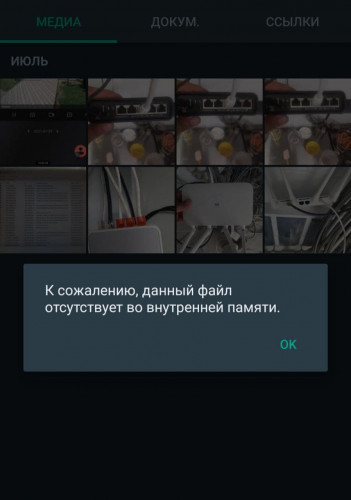







 Если необходимо найти фото, отправленное Вами, необходимо тут же зайти в «Sent».
Если необходимо найти фото, отправленное Вами, необходимо тут же зайти в «Sent».